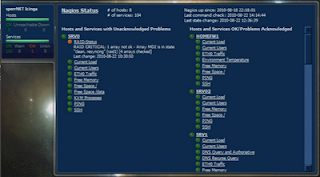Archive for junho 2011
Instalando o phpMyAdmin
Para instalá-lo, basta instalar o pacote "phpmyadmin";
# yum install phpmyadmin
O pacote para instalação em outras distribuições, que não incluam o pacote por padrão, pode ser encontrado no: http://www.phpmyadmin.net/.
O phpMyAdmin é um gestor de configuração escrito em PHP que trabalha em conjunto com o Apache. Ele permite que você crie bases de dados, ajuste as permissões de acesso dos usuários, faça backup, e diversas outras atividades administrativas de uma forma mais simples que através do prompt de comando.
Uma vez instalado, ele pode ser acessado através do endereço "http://servidor/phpmyadmin/" ou "https://servidor/phpmyadmin/". Na tela inicial, você pode se logar usando qualquer uma das contas registradas no MySQL. Use o root para tarefas administrativas, quando for necessário ter acesso a todas as bases ou fazer backup de tudo, e uma das contas restritas para acessar uma base específica:
No CentOS e em diversas outras distribuições o phpMyAdmin vem configurado por padrão para permitir conexões apenas a partir da máquina local, uma precaução de segurança. Com isso, ao tentar acessar a interface remotamente, você recebe um "Forbidden. You don't have permission to access /phpmyadmin/ on this server". Para solucionar o problema, edite o arquivo "/etc/httpd/conf.d/phpmyadmin.conf" e comente a linha "Deny from All", dentro da seção "
Order Deny,Allow
# Deny from all
Allow from 127.0.0.1
Todoyu - Sistema opensource de gerenciamento de projetos (php)

NagStatus - Monitore o Nagios por Gadget na Sidebar do Windows
No Windows:
Baixe o Nagstatus.gadgets
http://goo.gl/CIIq7
No Linux, onde está instalado o Nagios (Como instalar o Nagios):
Instale o perl-XML-LibXML (estou usando o CentOS)
yum install perl-XML-LibXSLT
Baixar o nagxmlstatus.cgi
/usr/local/nagios/sbin/
Mude as permissões do nagxmlstatus.cgi
chmod 777 nagxmlstatus.cgi
Abra o nagxmlstatus.cgi com o seu editor favorito e edite o $STATUSFILE variável na linha 15
Coloque o caminho do status.dat do Nagios, no meu caso:
my $STATUSFILE ="/usr/local/nagios/var/status.dat";
Para verificar se está funcionando corretamente, execute o seguinte bash:
./nagxmlstatus.cgi -n host -e current_state
Terá que aparecer algo como:
Agora vamos instalar e configurar o Nagstatus.gadget
Duplo clique no arquivo e escolher "Instalar"
O gadget instalado vai aparecer no seu desktop na sua Sidebar.
Por padrão, ele apresenta a seguinte mensagem:”XML Provider URL is unset. Please enter a valid URL in settings.”
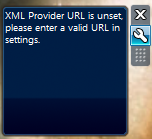
Mova o mouse sobre o gadget e uma chave de fenda pequena aparecerá. Clique sobre ela para aparecer as opções
Digite as informações:
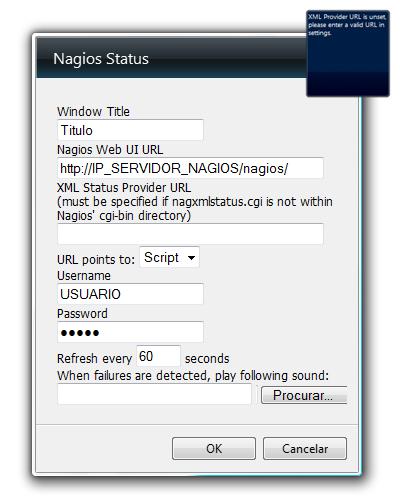
Pronto!!!
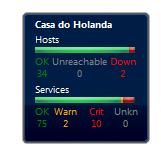
Quando clicar sobre o gadget, irá aparecer um tela detalhada da situação dos Host e Serviços